Comment rendre les légendes visibles dans l'outil Digger de SOLIDWORKS Composer
SOLIDWORKS Composer est un ajout autonome à la suite de logiciels SOLIDWORKS qui vous permet de créer une documentation technique graphique parallèlement au processus de conception dans SOLIDWORKS et ses divers logiciels auxiliaires.
Grâce à divers outils, la documentation technique prend vie en quelques clics. L'outil Digger de SOLIDWORKS Composer est généralement utilisé pour mettre en évidence une petite section d'un assemblage plus vaste et plus imposant intégré au logiciel.
Souvent, nous voulons afficher les légendes de la nomenclature (BOM) sur les vues plus petites et plus détaillées, et c'est là qu'une certaine manipulation des paramètres par défaut de l'outil Digger et des légendes de la nomenclature entre en jeu.
Sélection du modèle
Pour simplifier l'exercice, j'ai choisi un assemblage d'excavatrice Lego avec plusieurs composants, mais je me concentre uniquement sur la cabine de l'assemblage d'excavatrice.

Configuration des vues du compositeur et de la documentation technique
Dans cet exemple, je vais commencer par importer l'excavatrice dans SOLIDWORKS Composer. La première étape consiste à configurer les vues et à aligner la caméra comme souhaité. Consultez notre article pour une présentation plus détaillée. création de vues personnalisées dans SOLIDWORKS Composer.
Utilisation de l'outil Digger
Une fois que vous avez défini vos vues comme vous le souhaitez, il est temps de « creuser » dans l’outil Digger.
L'outil Digger est dans le Maison onglet en haut de l'interface utilisateur de Composer.
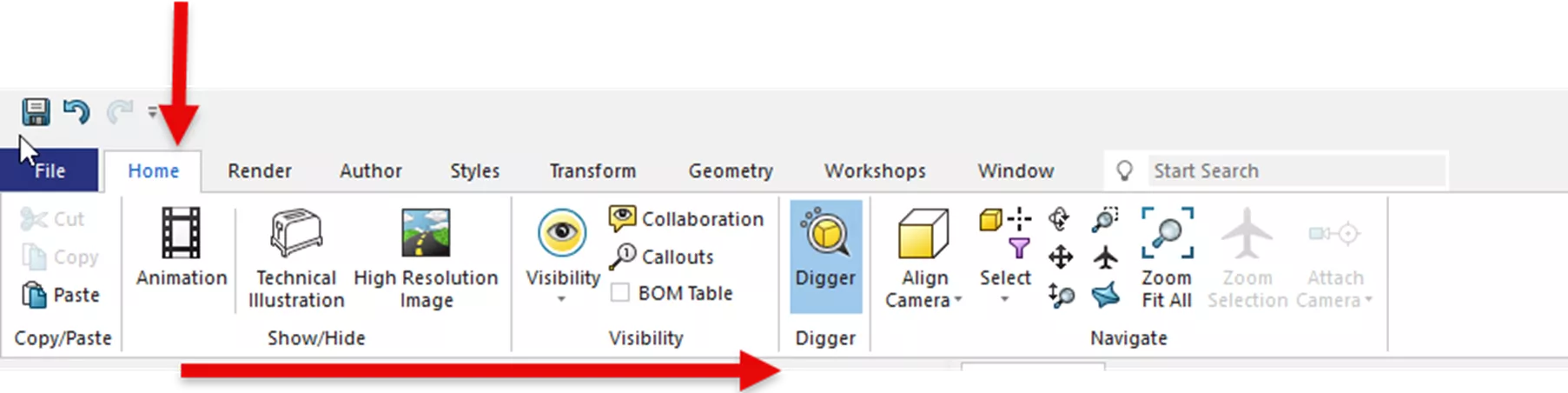
Placez le centre d'intérêt (point focal) de l'outil Digger dans la fenêtre active. Une vue en forme de loupe, semblable à celle de l'outil Loupe de SOLIDWORKS, apparaît à l'écran. Cependant, si le positionnement de l'outil Digger ne vous convient pas, cliquez sur le réticule à environ 5 minutes de l'outil et faites glisser le curseur vers le nouveau centre d'intérêt souhaité.
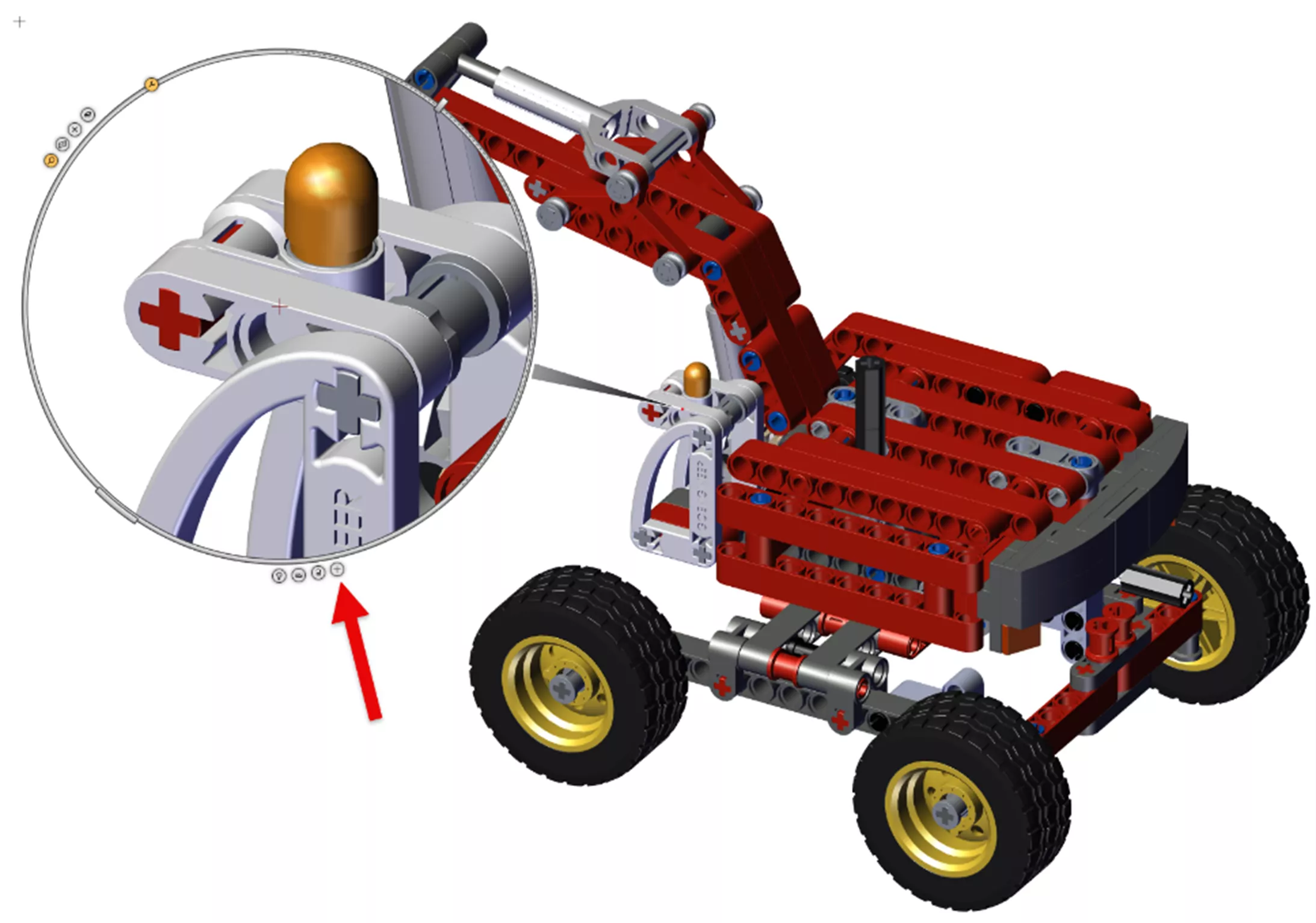
Une fois l'outil Excavateur aligné et centré, vous devez créer quelques légendes pour votre nomenclature. Pour cela, sélectionnez quelques acteurs dans la fenêtre d'affichage. J'en ai sélectionné quelques-unes sur le bras de la pelle et d'autres sur la cabine de l'excavatrice.
Une fois les acteurs sélectionnés dans la fenêtre d'affichage (sélectionnez le groupe en maintenant la touche CTRL enfoncée avec vos clics gauches de la souris), cliquez sur l'onglet Ateliers et sélectionnez BOM.
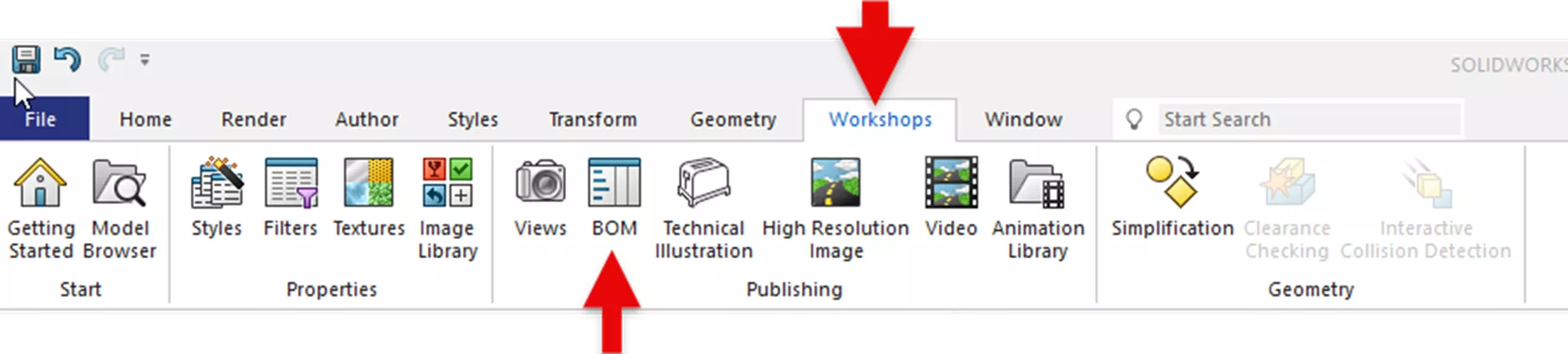
Avec les acteurs en surbrillance dans la fenêtre d'affichage, choisissez Postuler à : Sélection sous ID de nomenclature puis cliquez sur Créer des légendes sous APPELS.
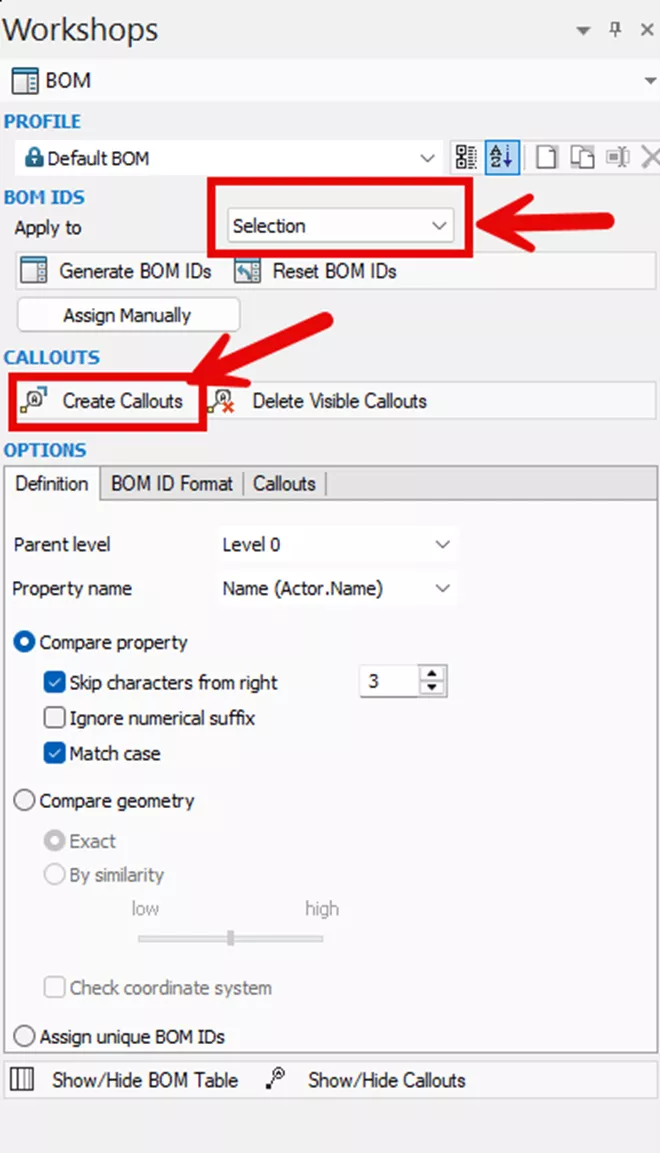
Ici, vous pouvez constater que les légendes sont un peu dispersées, ce qui peut être corrigé par un alignement manuel ou une ligne magnétique. Sous l'onglet Auteur, sélectionnez Aimant > Créer une ligne magnétiqueCréez deux lignes magnétiques dans votre fenêtre Composer (illustrées ci-dessous).
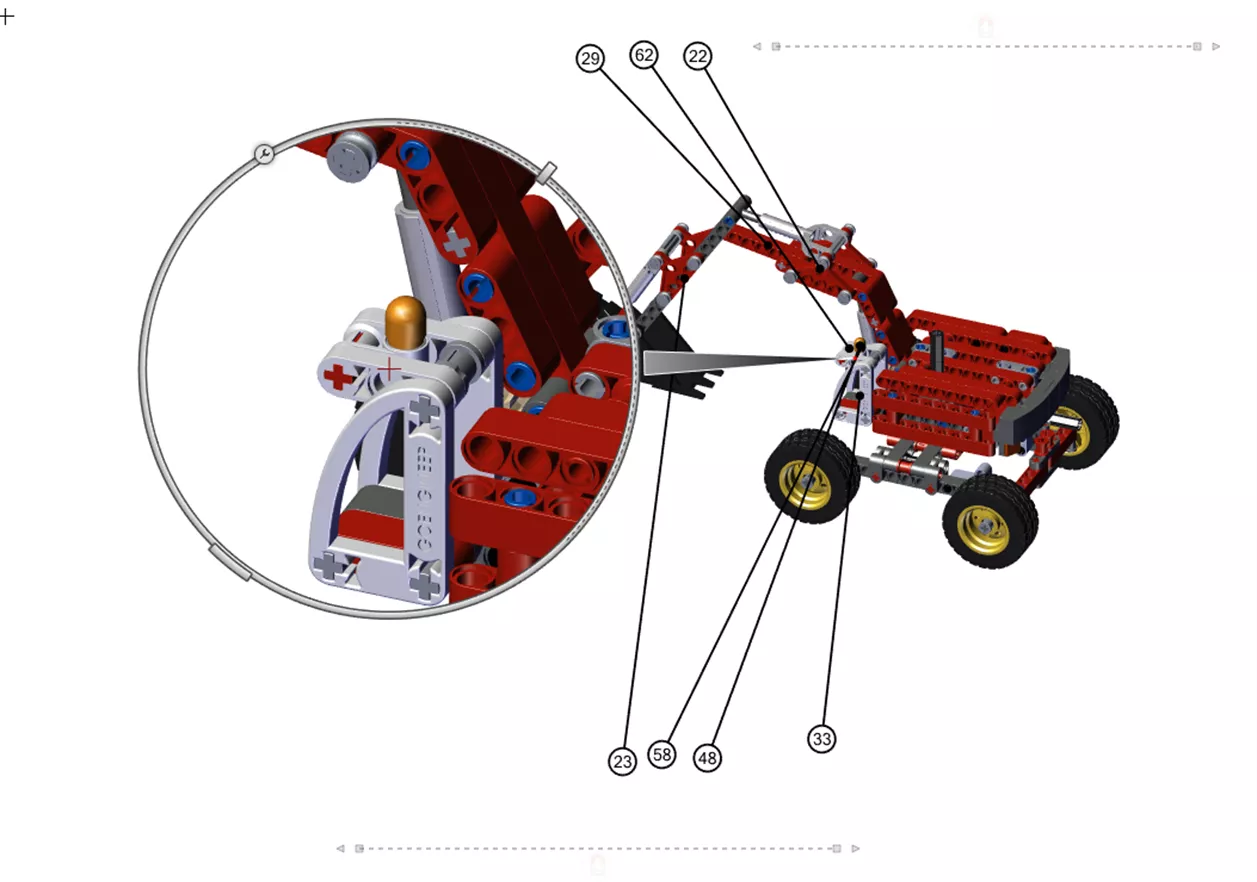
Après avoir placé les lignes magnétiques dans la fenêtre d'affichage, faites glisser et déposez les légendes sur les lignes magnétiques comme vous le souhaitez pour une disposition propre et linéaire des légendes.

Notez que l'outil Digger n'affiche pas les lignes d'extension des légendes, même si elles traversent clairement cette zone.
À ce stade, mettez en évidence les rallonges correspondant à certains composants de la cabine. Propriété volet, changez l'alignement automatique en 3D gratuit.
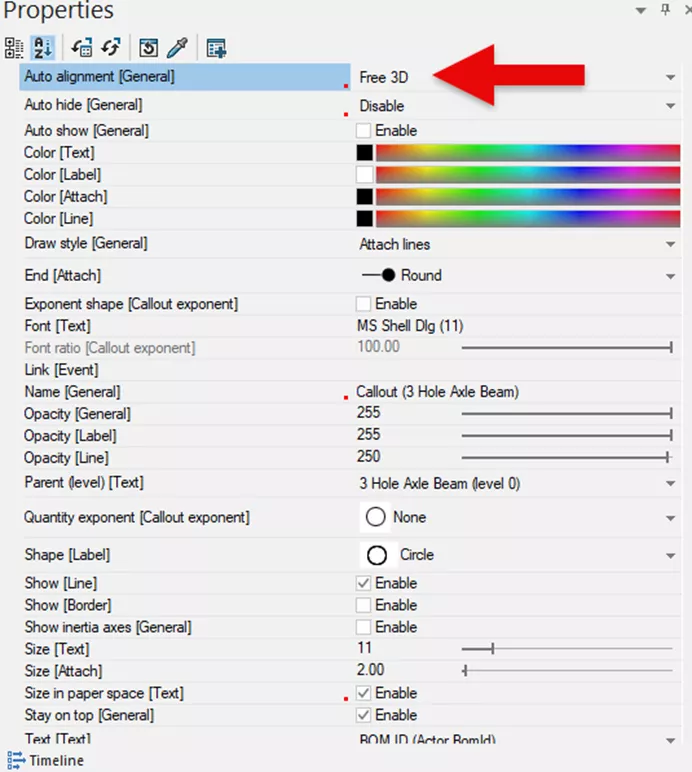
Répétez cette étape pour tous les composants de la cabine. Les légendes apparaîtront graduellement dans l'outil Excavateur. Vous pouvez réaligner toutes les légendes pour les positionner à l'endroit désiré dans l'outil Excavateur.
Une fois terminé, appuyez sur le bouton Capture d'image 2D ou icône d'appareil photo.
![]()
La fenêtre d'affichage devrait maintenant apparaître sans les options de l'outil Digger, et l'image 2D apparaîtra dans le Collaboration onglet sous Panneaux.
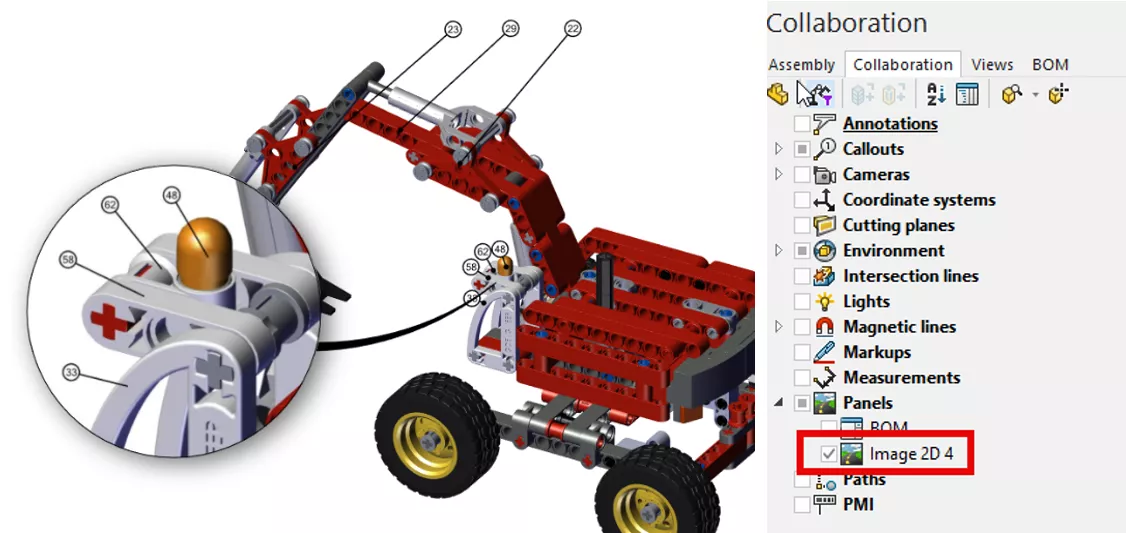
Pour afficher les légendes uniquement dans l'outil Excavateur et non dans la fenêtre d'affichage, vous pouvez les masquer. Pour cela, faites un clic droit sur l'une des quatre légendes de la fenêtre d'affichage et sélectionnez Masquer la sélection.
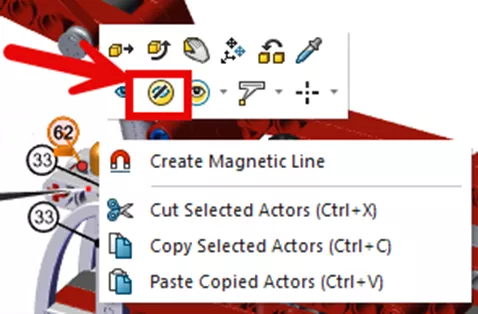
Le résultat :

J'espère que vous avez trouvé cet article utile. EXPERIENCE d'autres trucs et astuces ci-dessous. De plus, rejoignez leCommunauté GoEngineerpour créer des messages sur le forum, participer à des concours de design et répondre aux questions des autresSOLIDWORKSutilisateurs.
Formation de compositeur
Vous voulez faire passer vos compétences de compositeur au niveau supérieur ? NotreCours de formation SOLIDWORKS Composerexplique comment utiliser le logiciel pour créer des sorties 2D et 3D à partir de données de conception CAO.
Articles connexes
SOLIDWORKS Composer – Modification des vues de caméra tout en conservant leur orientation
Les décalcomanies SOLIDWORKS ne s'affichent pas dans Composer
Conseils pour protéger les fichiers SOLIDWORKS Composer
SOLIDWORKS Composer : résolution des problèmes d'acteurs manquants
SOLIDWORKS Composer : configuration des acteurs pour les relations cinématiques

À propos de Camille Johnson
Camille Johnson est une experte certifiée SOLIDWORKS basée à Atlanta, en Géorgie. Elle a obtenu un baccalauréat en génie biomédical et une maîtrise en génie mécanique de l'Institut de technologie de Géorgie à Atlanta, en Géorgie. Elle travaille chez GoEngineer depuis janvier 2024, aidant les clients avec leurs besoins en SOLIDWORKS, SOLIDWORKS Visualize, SOLIDWORKS Composer, et DraftSight.
Recevez notre vaste gamme de ressources techniques directement dans votre boîte de réception.
Désabonnez-vous à tout moment.
